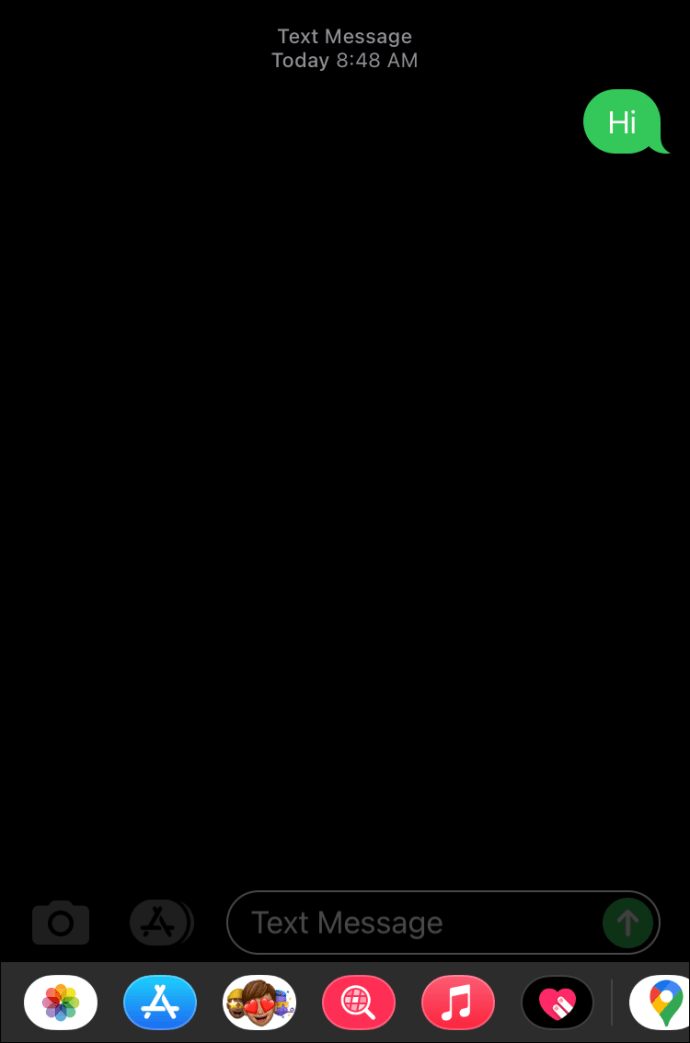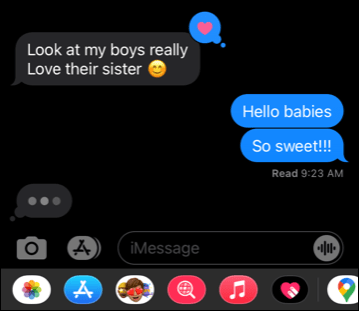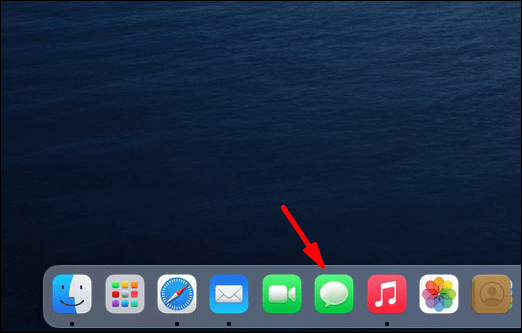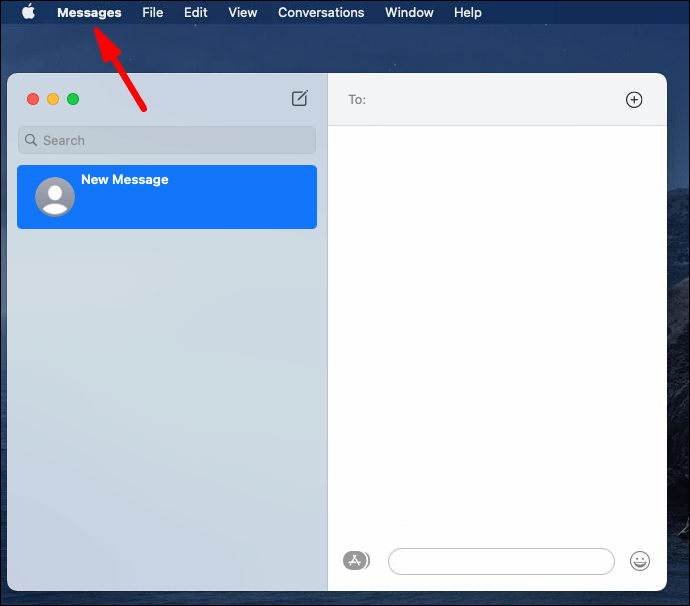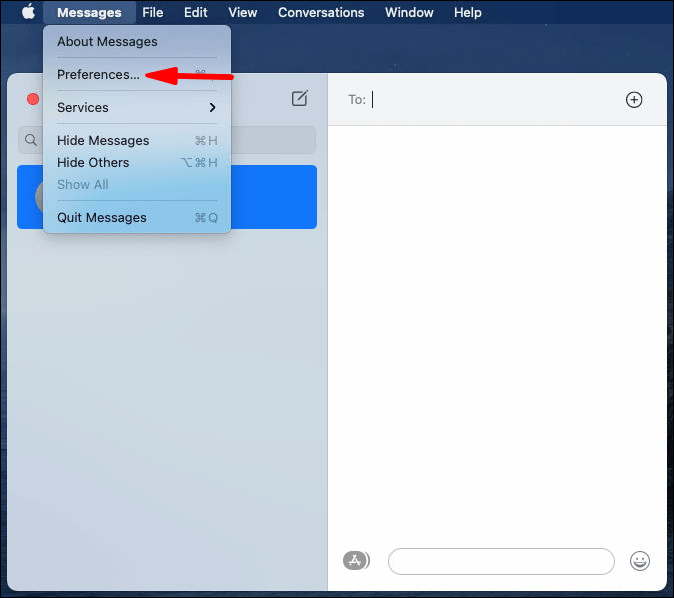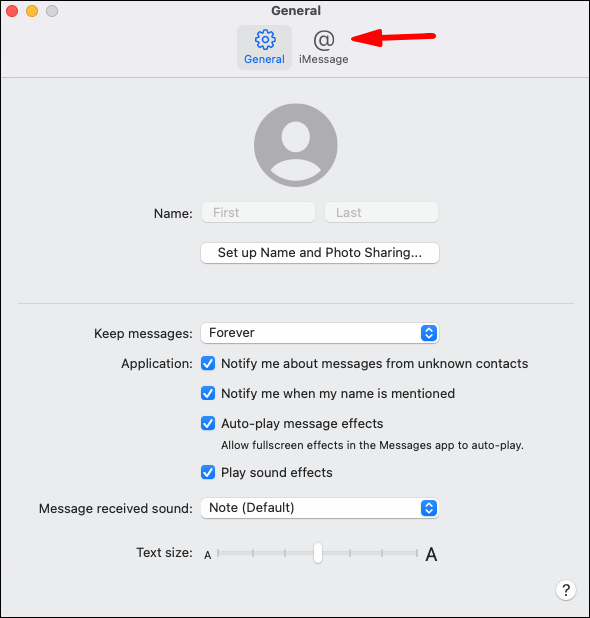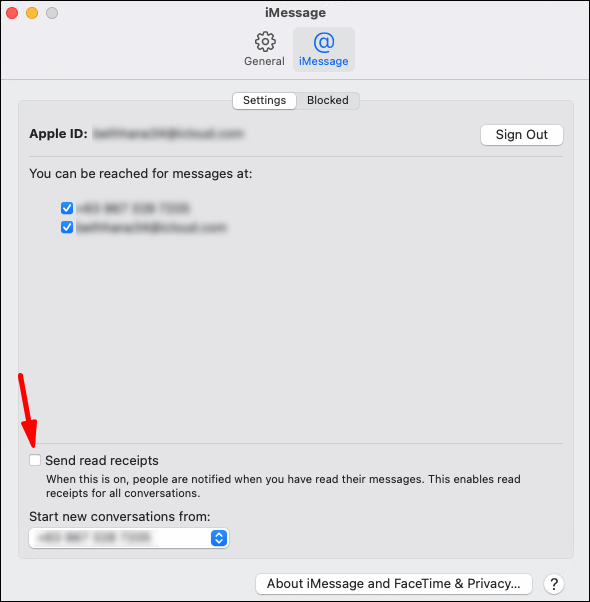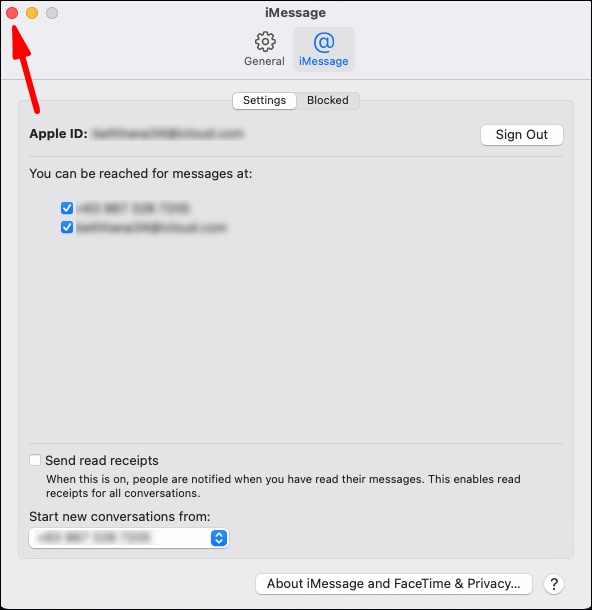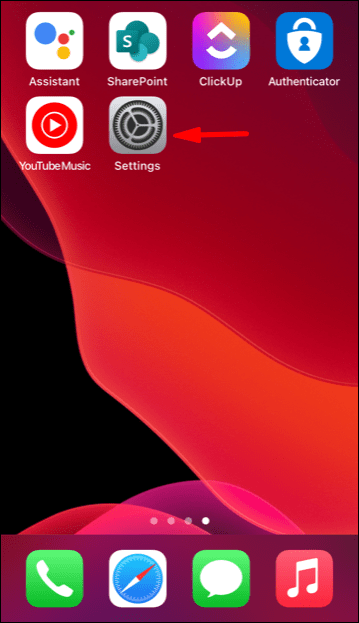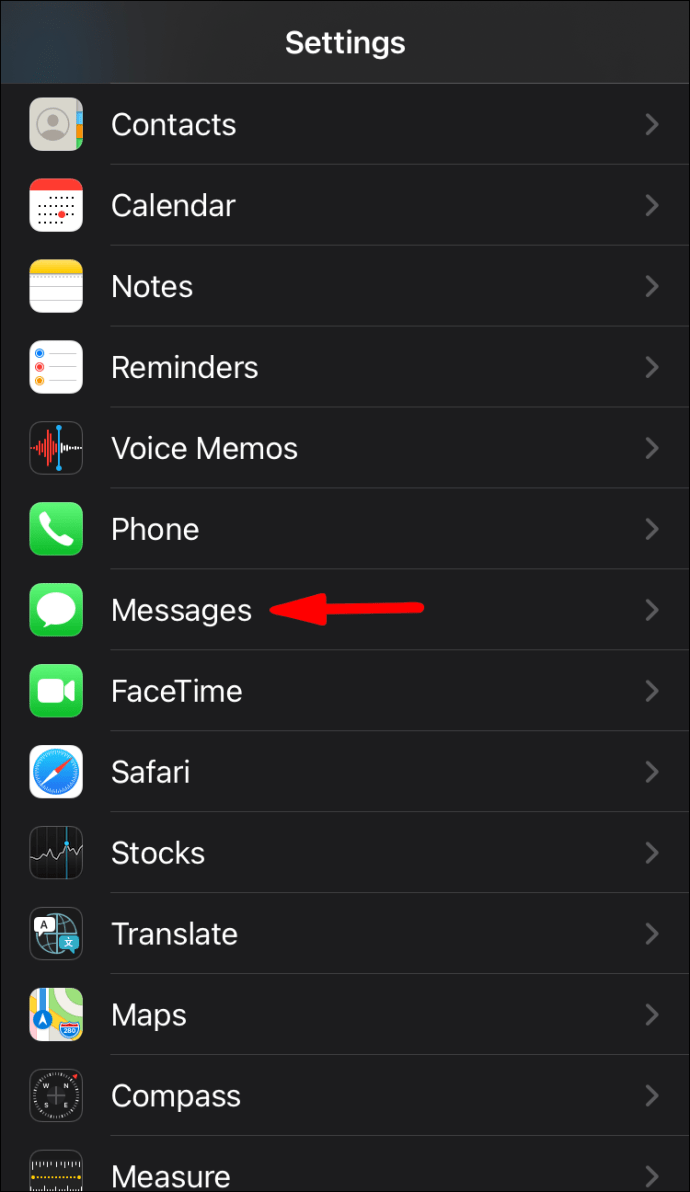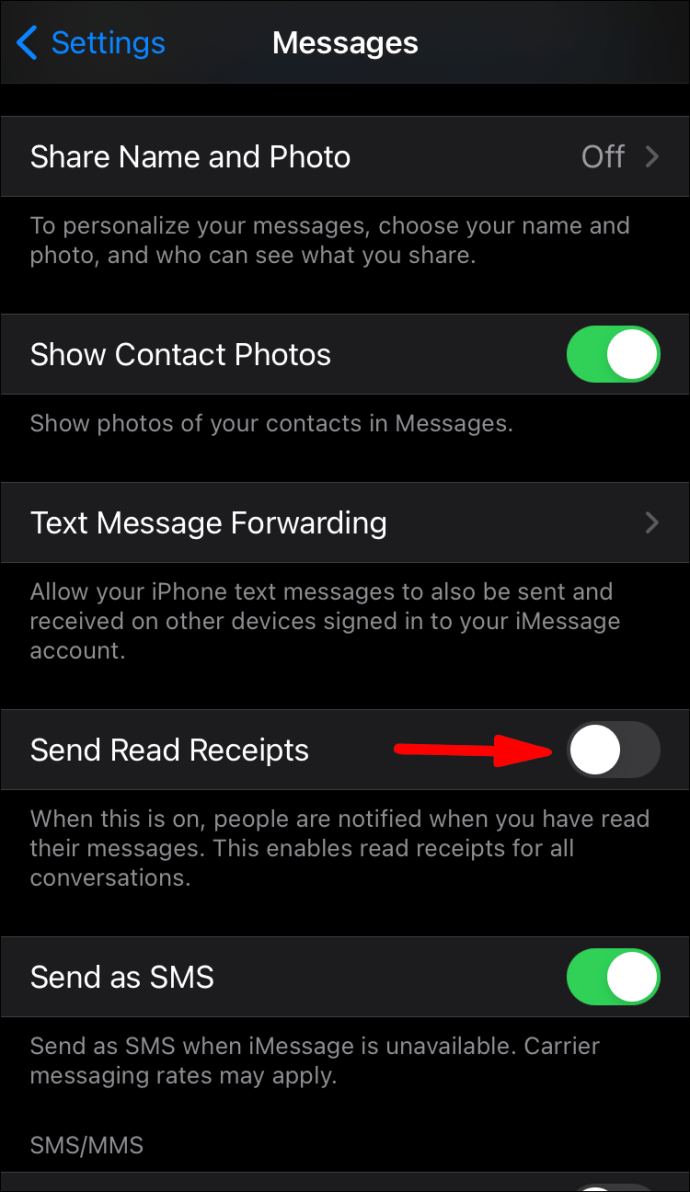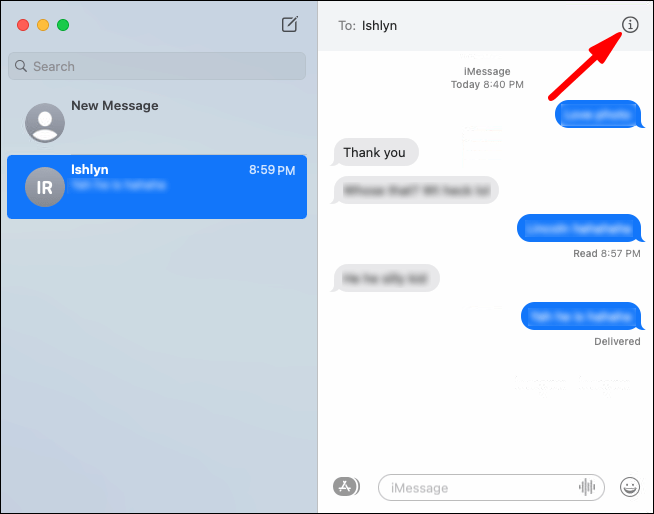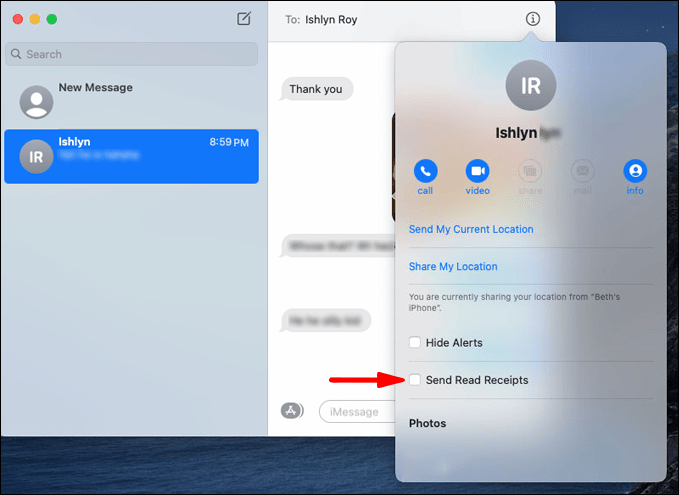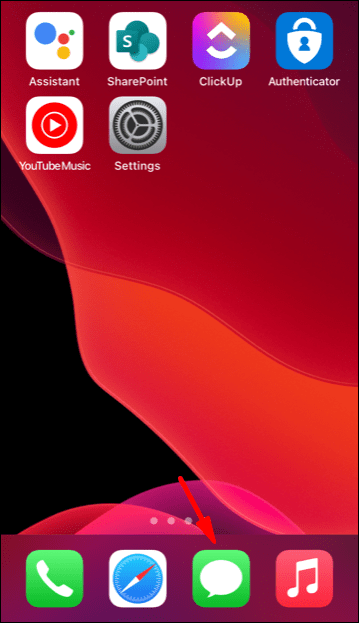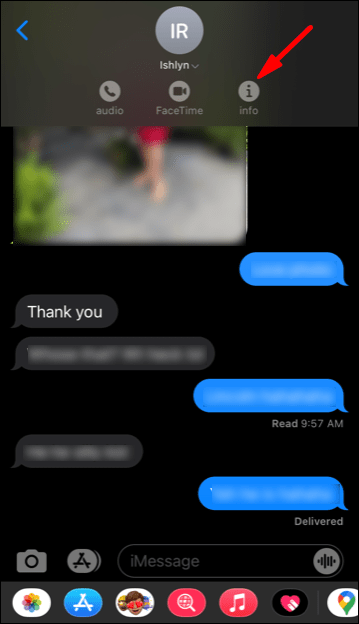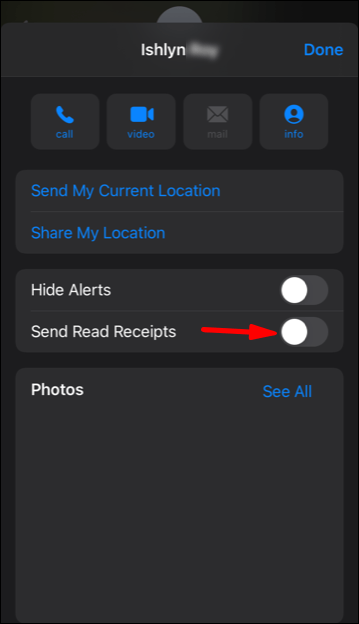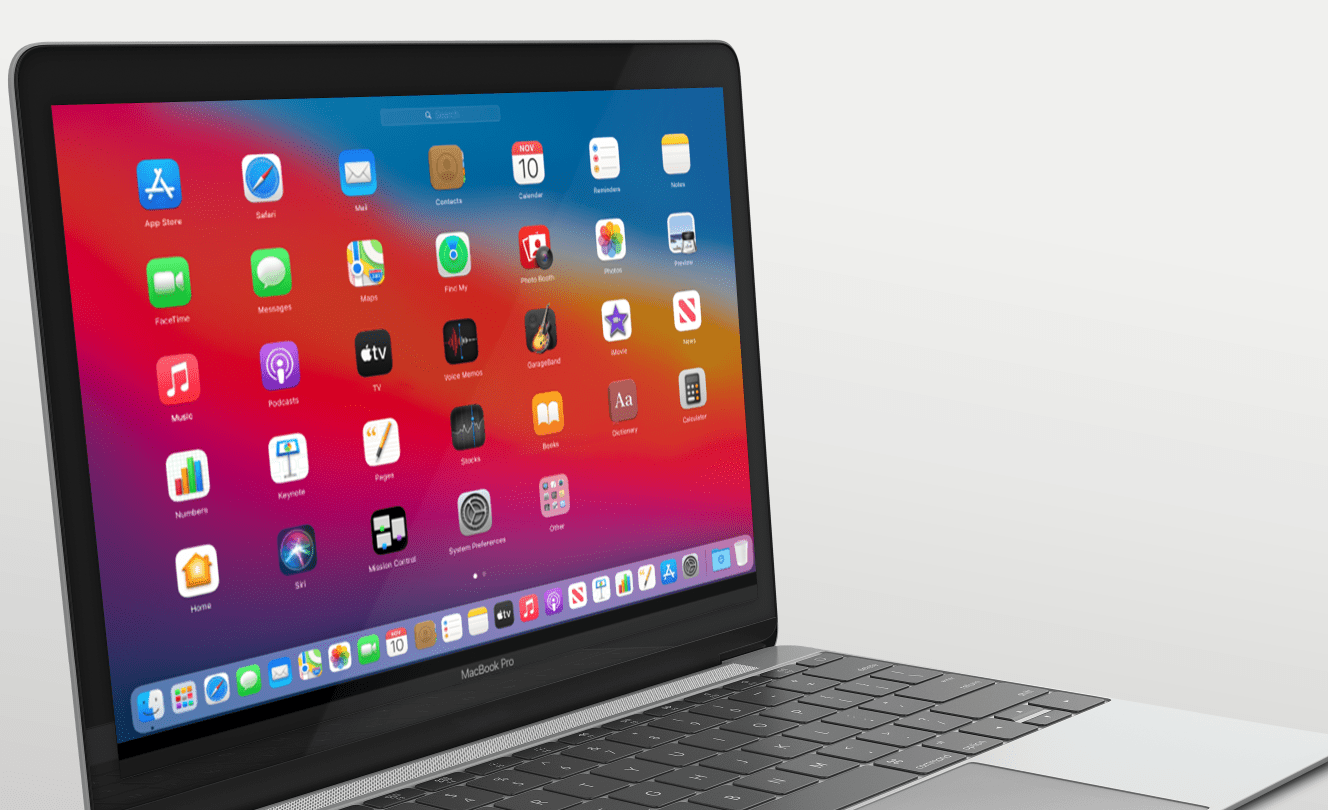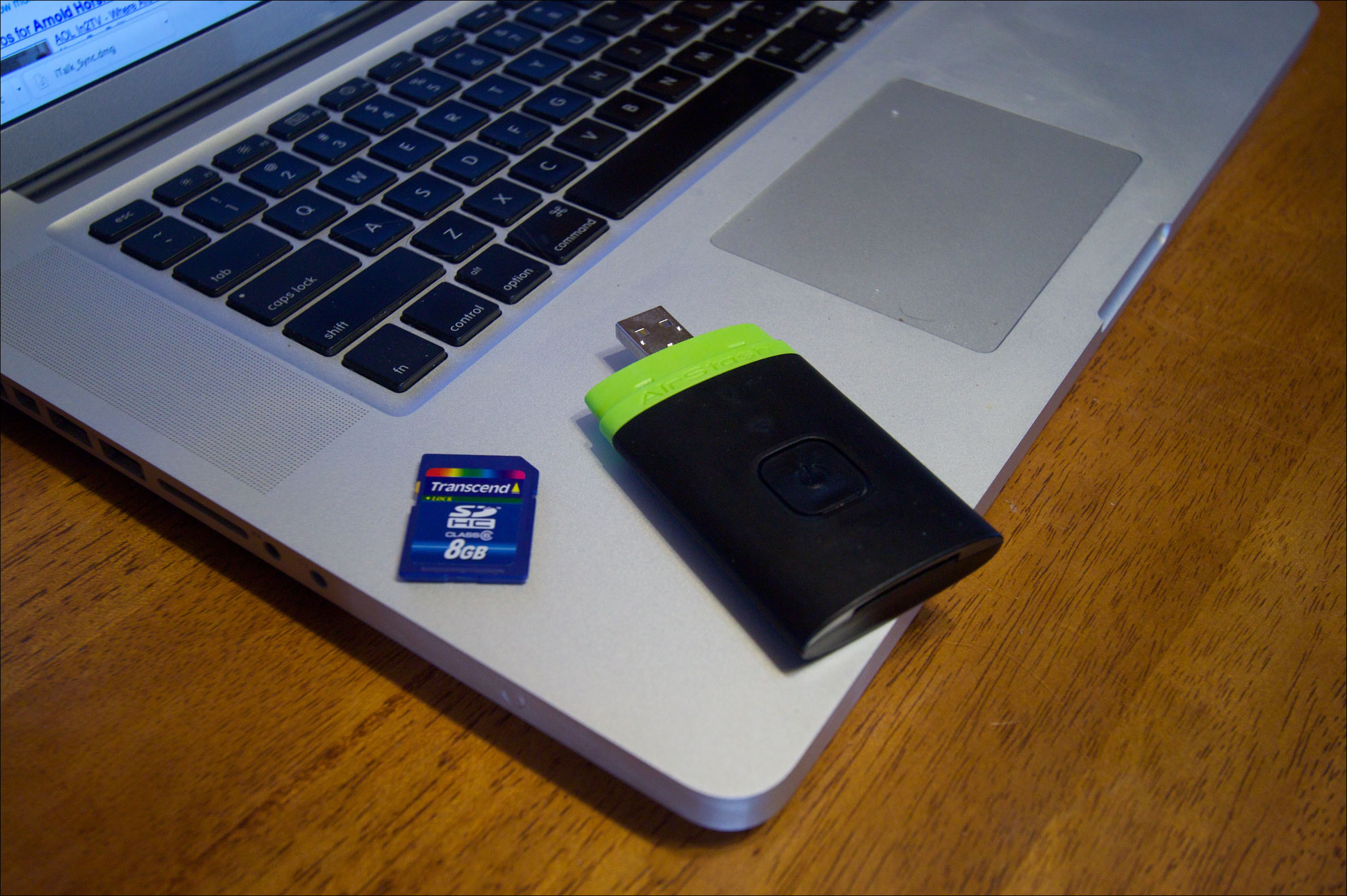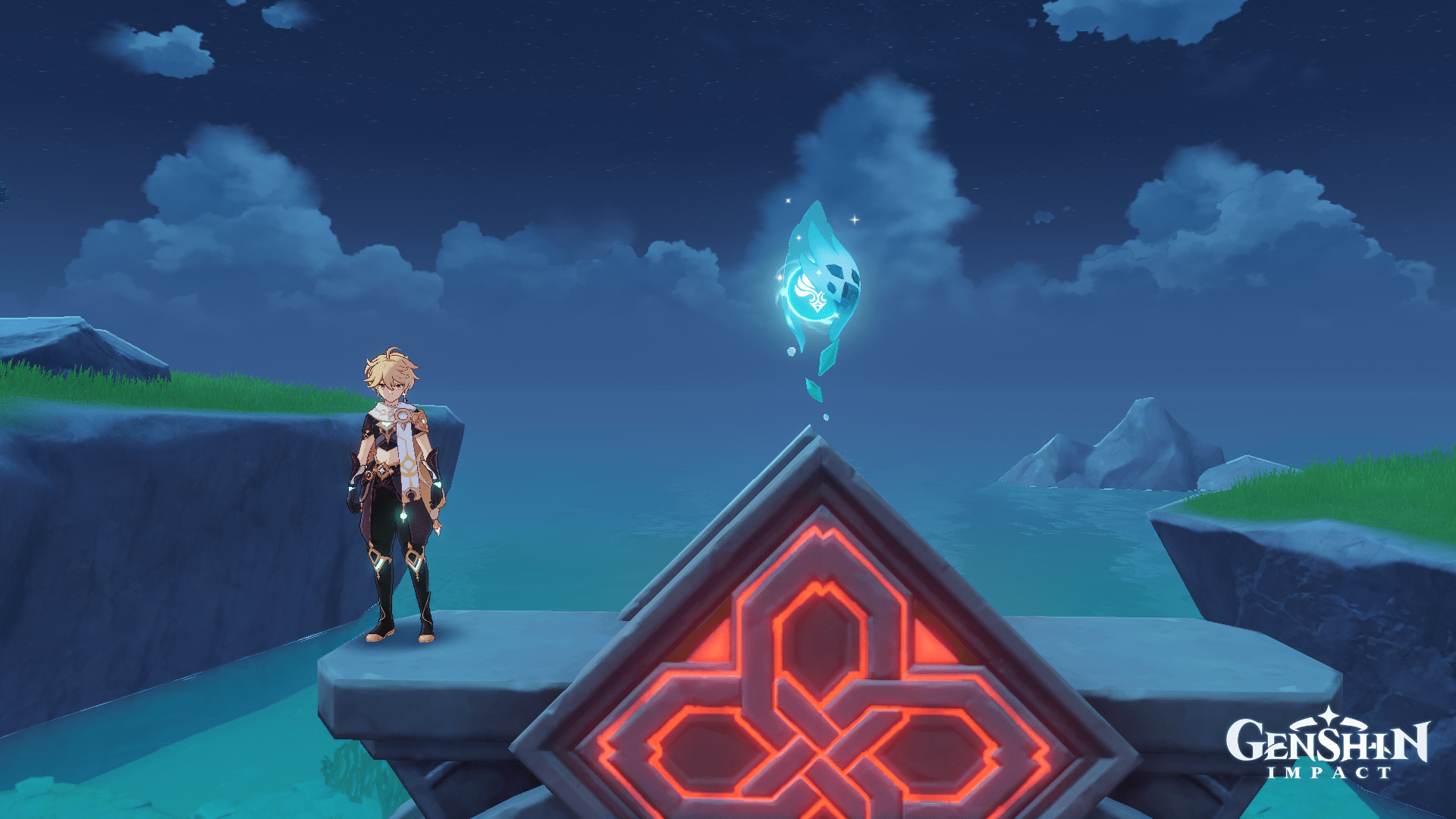iMessage에서 수신 확인을 끄는 방법
iOS 사용자는 수신자가 메시지를 읽었을 때 기본적으로 iMessage가 발신자에게 타임스탬프를 표시하는 방식을 알 수 있습니다. 이 기능은 때때로 유용할 수 있지만 일부 사람들은 주의가 산만하다고 느낄 수 있습니다. iMessage 앱에서 수신 확인을 끄는 방법을 찾고 있다면 잘 찾아오셨습니다.

다행히도 이렇게 하는 것은 비교적 간단한 작업입니다. 이 기사에서는 Mac, iPad 및 iPhone에서 모든 연락처 또는 개별 연락처에 대한 수신 확인을 끄는 방법에 대해 설명합니다.
iMessage: 수신 확인을 끄는 방법은 무엇입니까?
iOS 및 Mac 메시징 앱은 두 가지 유형의 메시지를 보내고 받을 수 있습니다.
- 일반 문자 메시지. 표준 네트워크 이동통신사를 통해 제공되며 요금제는 요금제에 따라 부과됩니다. SMS 메시지는 녹색 텍스트 풍선으로 표시되며 장치에 관계없이 누구에게나 보낼 수 있습니다.
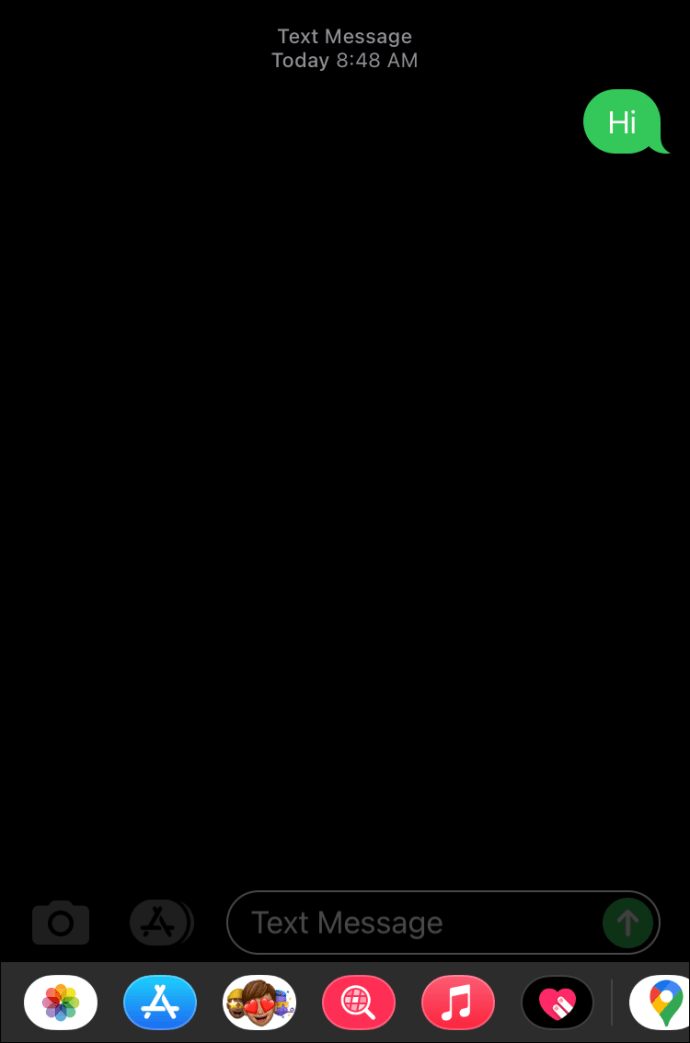
- 아이메시지. iMessage는 데이터 연결 또는 Wi-Fi를 사용하여 보내는 인스턴트 메시지입니다. iMessage를 보내려면 발신자와 수신자 모두 Mac 또는 iOS 기기를 사용해야 합니다. iMessage에서 보낸 사람이 메시지를 입력한 시간과 읽은 시간을 확인할 수 있습니다. 이러한 메시지는 파란색 텍스트 풍선에 나타납니다.
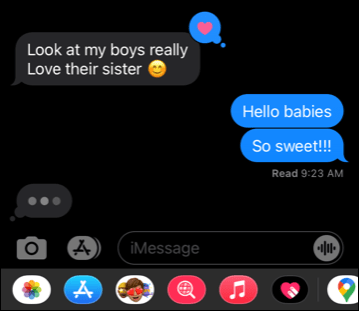
모든 사람을 위해 iMessage에서 수신 확인을 끄는 방법은 무엇입니까?
Mac에서 시작하여 여러 기기에서 수신 확인을 끄는 방법은 다음과 같습니다.
맥
최신 macOS X 메시지 앱에는 iMessage 프로토콜이 있습니다. 수신 확인을 켜고 끄는 것은 비교적 간단하며 몇 가지 쉬운 단계를 따릅니다. iPhone에서와 마찬가지로 모든 연락처 또는 일부 개인에 대해 이러한 설정을 비활성화할 수도 있습니다. 아래 스크린샷에서 macOS Sierra를 사용했지만 지침은 최신 버전에서도 유사합니다.
메모: 여러 기기(iPhone 및 Mac)에서 iMessage 앱을 사용하는 경우 각 기기에서 수신 확인을 비활성화해야 합니다.
모든 연락처에 대해 Mac에서 수신 확인을 비활성화하려면 아래 단계를 따르십시오.
- Mac에서 메시지 앱을 실행하십시오.
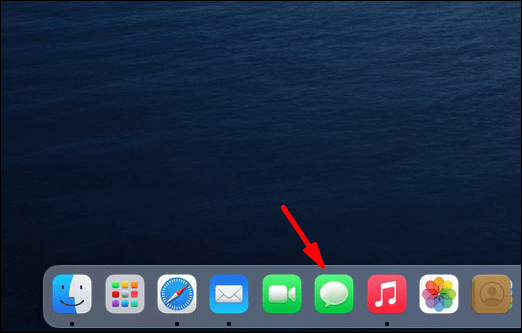
- Apple 메뉴에서 "메시지"를 선택하십시오.
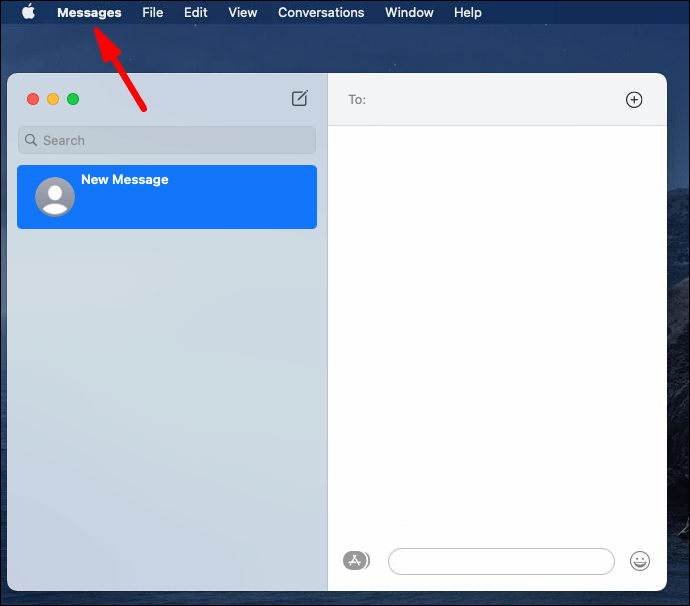
- "기본 설정"옵션을 클릭하십시오.
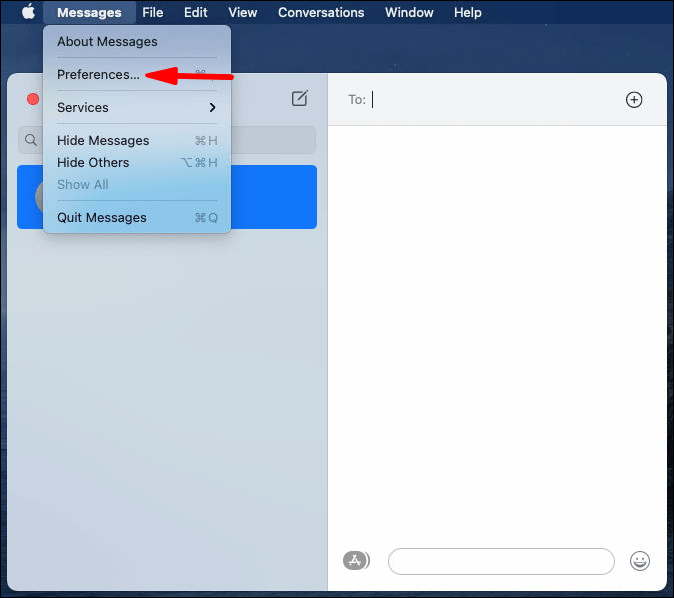
- 환경 설정에서 "계정"탭으로 이동하십시오.
- 왼쪽 사이드바에서 iMessage 계정을 클릭합니다.
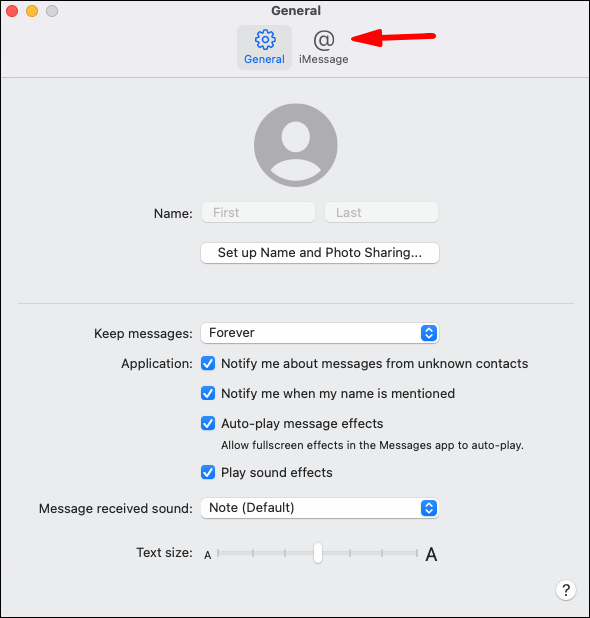
- 활성화된 경우 "읽음 확인 보내기" 상자를 비활성화합니다.
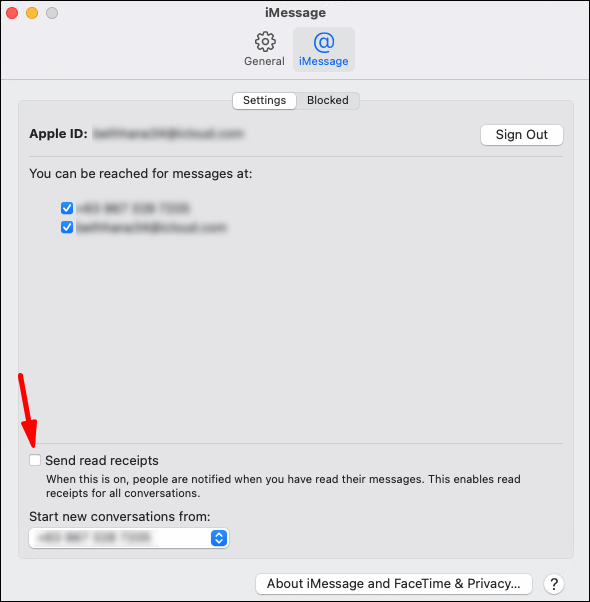
- "기본 설정" 창을 종료합니다.
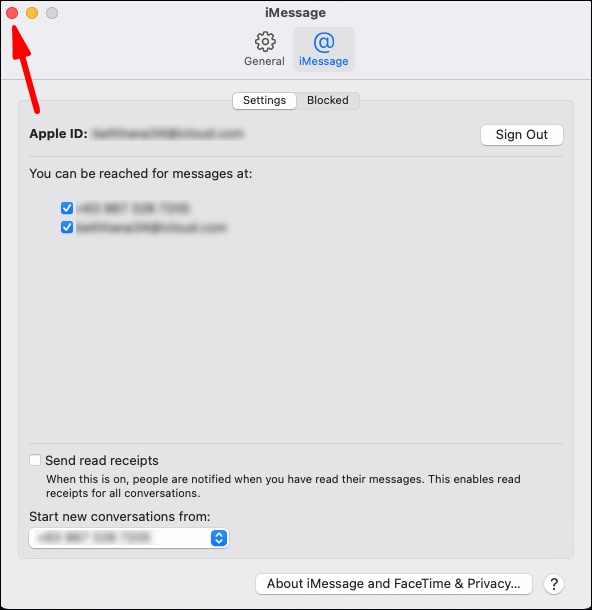
이제 모든 연락처에 대해 Mac에서 수신 확인을 비활성화했습니다.
아이패드
- iPad에서 설정 앱을 실행합니다.
- "메시지"까지 아래로 스크롤하여 엽니다.
- 다섯 번째 옵션은 "읽음 확인 보내기"입니다. 녹색 버튼을 꺼야 합니다.
이제 iPad에서 iMessage에 대한 수신 확인을 껐습니다.
아이폰
iPhone에서 모든 사람의 수신 확인을 비활성화하려면 설정 앱을 사용해야 합니다. 자세한 단계는 다음과 같습니다.
- iPhone에서 설정 앱을 엽니다.
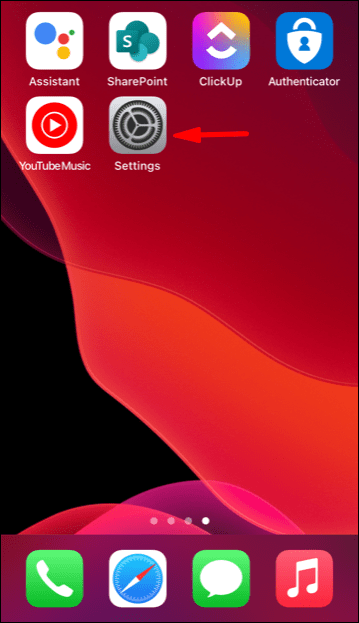
- 아래로 스크롤하여 "메시지" 폴더를 엽니다.
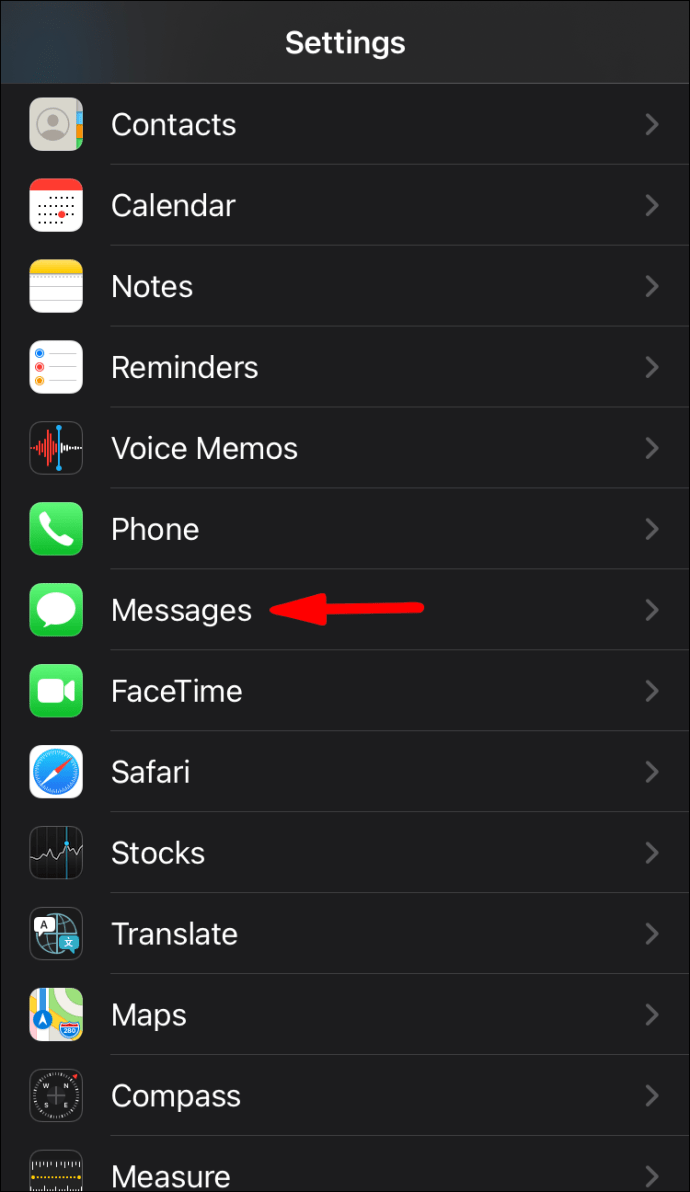
- "읽음 확인 보내기" 스위치를 눌러 기능을 끕니다. 버튼이 꺼지면 흰색이어야 합니다.
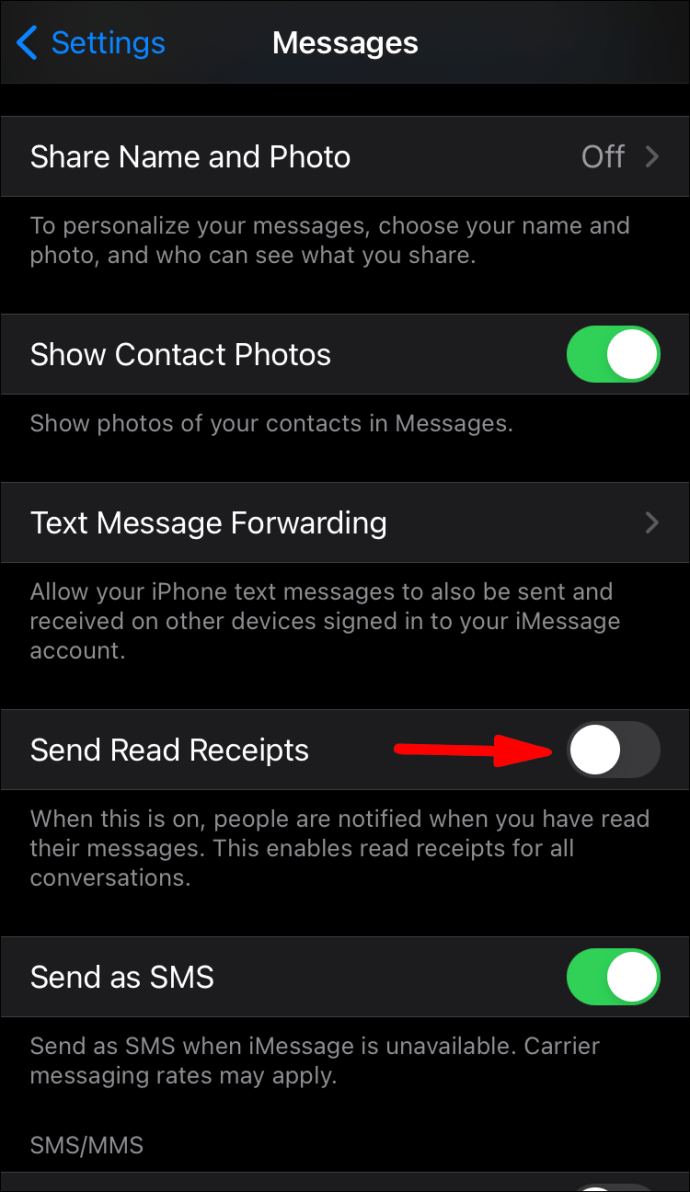
이제 iMessage에 대한 수신 확인을 해제했습니다.
개별 연락처에 대한 iMessage 수신 확인 끄기
맥
macOS Sierra에서 메시지별로 수신 확인을 활성화 및 비활성화할 수 있습니다.
- Mac에서 메시지 앱을 실행하십시오.
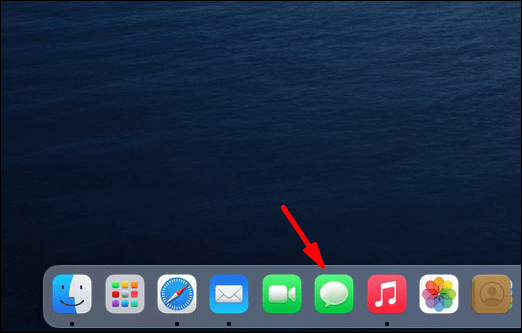
- 수신 확인을 비활성화하려는 채팅으로 이동합니다.
- 채팅 창의 오른쪽 상단 모서리에 있는 "세부 정보" 옵션을 클릭합니다.
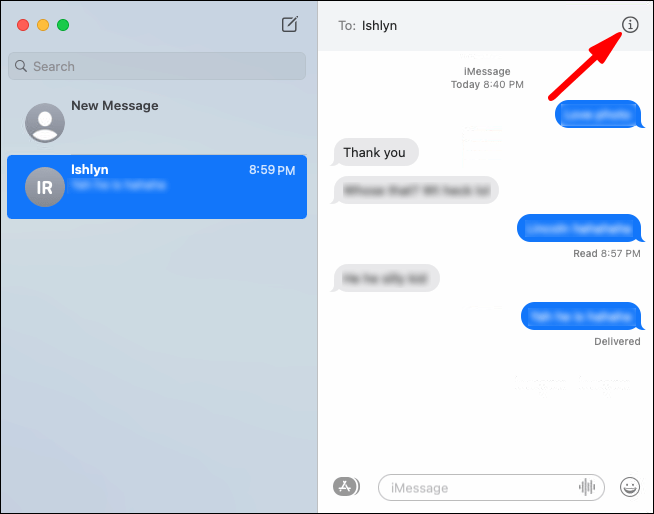
- "읽음 확인 보내기" 상자를 선택 취소합니다.
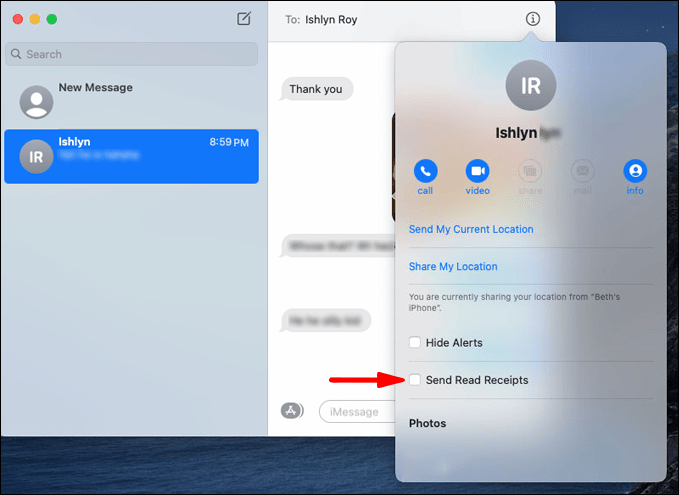
메모: "읽음 확인 보내기" 옆의 확인란이 선택되어 있는지 여부는 전체 읽음 확인 구성에 따라 다릅니다(위의 "모든 사람에 대해 iMessage 읽음 확인 끄기" 섹션 선택).
아이패드
- iPad에서 메시지 앱을 엽니다.
- 특정 메시지 스레드를 탭합니다.
- 오른쪽 상단 모서리에 있는 "i" 버튼을 누릅니다.
- "읽음 확인 보내기" 섹션으로 스크롤하고 해당 연락처에 대한 읽음 확인을 끕니다.
이제 iPad에서 개별 연락처에 대한 수신 확인을 껐습니다.
아이폰
iOS 10 이상에서는 개별 연락처에 대한 메시지 수신 확인을 껐다가 켤 수 있습니다.
- iPhone에서 메시지 앱을 실행합니다.
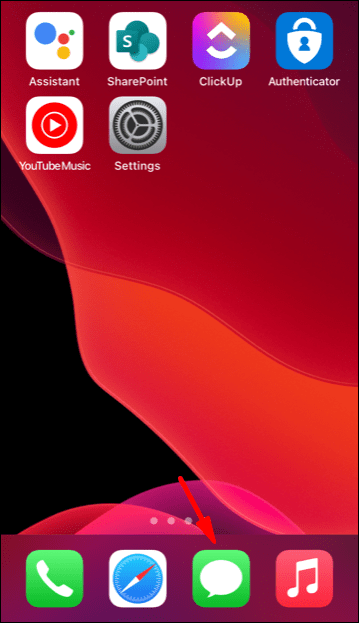
- 메시지에서 메시지 스레드를 엽니다(모든 스레드가 수행함).
- 인터페이스의 오른쪽 상단 모서리에 있는 "i" 버튼을 누릅니다.
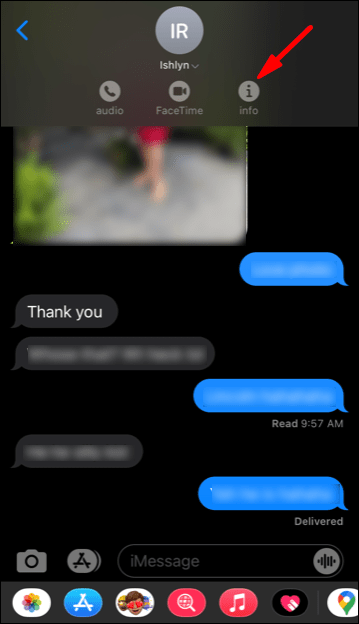
- "읽음 확인 보내기" 섹션을 살펴보십시오. 특정 연락처에 대한 수신 확인을 끄려면 버튼을 꺼야 합니다.
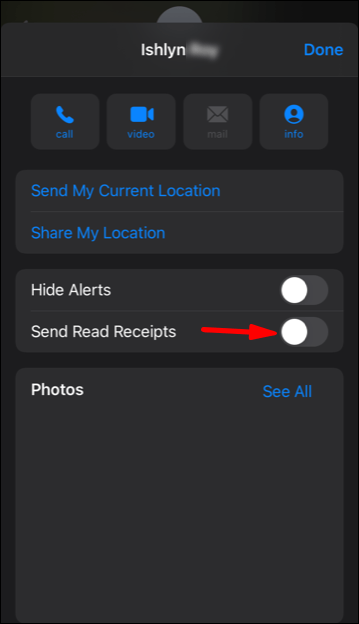
이제 iPhone에서 개별 연락처에 대한 수신 확인을 껐습니다.
읽음 확인을 비활성화한 후 사람들에게 문자를 보내면 메시지가 귀하에게 도달했음을 알리는 "전송됨" 상태가 표시됩니다. 데이터 연결이 꺼져 있으면 평소와 같이 메시지 옆에 "보냄" 상태가 표시됩니다. 그러나 실제로 메시지를 읽었는지 여부를 알 수 있는 방법은 없습니다.
개별 채팅을 비활성화하는 동안 글로벌 수신 확인 토글을 켜면 가능한 단점이 있을 수 있습니다. 모바일 장치에 새 연락처를 추가할 때마다 연락처가 iPhone 사용자인 경우 수신 확인이 기본적으로 활성화됩니다.
이러한 상황을 방지하려면 설정 앱에서 전체 수신 확인 버튼을 전환하는 것이 가장 좋습니다. 이렇게 하면 새 연락처를 포함하여 모든 사람이 이러한 종류의 알림을 받지 못하게 됩니다. 그런 다음 원하는 연락처에 대해 개별적으로 설정을 다시 활성화할 수 있습니다.
추가 FAQ
다음은 iMessage 앱의 수신 확인과 관련하여 자주 묻는 질문에 대한 답변입니다.
iMessage 수신 확인을 끄면 어떻게 됩니까?
iMessage 앱의 기본 설정은 받는 사람이 읽은 모든 메시지에 대해 보낸 사람에게 "읽음" 확인을 보냅니다. iMessage 수신 확인을 끄면 발신자는 더 이상 내가 메시지를 열었는지 여부를 알 수 없습니다. "읽음" 확인이 표시되는 대신 이제 이러한 메시지 옆에 "전송됨"이라고 표시됩니다.
보낸 사람이 "읽음" 영수증을 다시 활성화할 수 있는 방법은 없습니다.
누군가가 읽음 확인을 껐는지 어떻게 알 수 있습니까?
연락처가 이 설정을 해제했음을 알리는 알림이나 표시가 없습니다. 대신 그들이 당신의 메시지에 응답하는 방식으로 그것을 알아낼 필요가 있을 것입니다. 채팅 기록을 보고 연락처에 보낸 마지막 응답하지 않은 메시지를 찾기만 하면 됩니다. 메시지 아래에 "읽음" 확인이 표시되지 않고 메시지 아래에 있는 두 개의 확인 표시가 여전히 회색이면 연락처가 이 설정을 해제했을 가능성이 큽니다.
또한 마지막으로 보낸 메시지가 "전송됨" 상태이고 "읽음"임을 나타내는 이전 텍스트 없이 그 사람으로부터 새 메시지를 받은 경우 읽음 확인을 껐다는 또 다른 표시입니다.
누군가가 읽음 확인을 끄는 이유는 무엇입니까?
누군가가 iMessage 또는 해당 문제에 대해 다른 메시징 플랫폼에서 수신 확인을 끄려는 데에는 몇 가지 이유가 있습니다.
1. 당신의 연락처는 당신이 의도적으로 그들을 무시한다고 생각하지 않습니다
메시지를 읽었지만 특정 시간에 응답하고 싶지 않을 때가 있습니다. 수신자는 메시지 옆에 여전히 "읽음" 상태가 표시되어 의도적으로 무시되고 있다고 생각할 수 있습니다. 수신 확인을 숨기면 메시지를 아직 읽지 않은 것처럼 보이게 할 수 있습니다.
2. 사람들은 당신이 답장에 얼마나 많은 시간과 노력을 들였는지 짐작할 수 있습니다.
때로는 메시지를 읽을 때 곰곰이 생각해 보고 모든 내용을 분석해야 하며 비로소 답장할 준비가 된 것입니다. 많은 문자 메시지는 대부분 그렇게 중요하지 않으며 많은 생각을 필요로 하지 않을 수 있습니다. 그러나 수신 확인을 숨김으로써 올바른 응답을 만들기 위해 모든 시간을 들이고 있다는 것을 분명히 하지 못할 것입니다.
3. 타임스탬프 없이 살기
우리는 가는 곳마다 일정에 집착합니다. 누군가가 당신의 메시지에 응답하는 데 걸리는 시간을 추적하지 않고 휴식을 취하고 싶을 수도 있습니다. 수신 확인은 일부 사람들에게 불안의 원인이 될 수 있습니다. 특히 메시지를 읽었지만 즉시 응답하지 않는 경우에는 더욱 그렇습니다. 이러한 알림을 끄면 귀하(및 발신인)의 삶이 스트레스를 덜 받을 수 있습니다.
영수증 읽기 끄기, 개인 정보 보호 켜기
수신 확인을 끄면 즉시 메시지에 답장해야 하는 부담이 줄어들고 개인 정보를 다시 얻을 수 있습니다. 반면에 대부분의 시간에 이러한 설정을 사용하는 것을 선호하는 경우에는 항상 일시적으로 비활성화하거나 개별 연락처에 대해서만 끌 수 있습니다.
iPhone, Mac, iPad 사용자 모두 이제 메시징 앱에서 수신 확인 설정을 완벽하게 제어할 수 있습니다. iMessage를 사용하는 각 장치에 적용하는 것을 잊지 마십시오.
모든 사람 또는 개별 연락처에 대해서만 iMessage 수신 확인을 끄는 것을 선호합니까? 아래 의견 섹션에서 생각을 공유하십시오.